java环境搭建于简单入门
1、第一步安装java开发工具包包jdk 它的下载地址我会附在下边
点击连接进入官网
下边我会附上截图
2、点击下载 不明白的参考下图 我以标注了 很详细
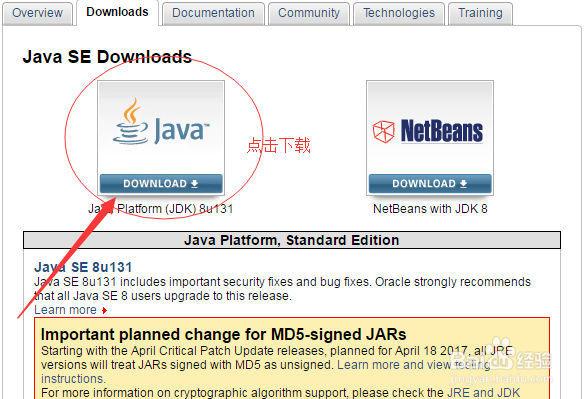
3、点击完毕后这里应该注意是否完成接受协议 没选上是没法下载的

4、下载完毕后打开程序

5、打开界面为下面图 直接点击下一步骤

6、如果不需要安装 更改目录 直接点击下一步

7、建议直接下一步就可以了

8、到此安装完成 接下来 测试是否安装 成功
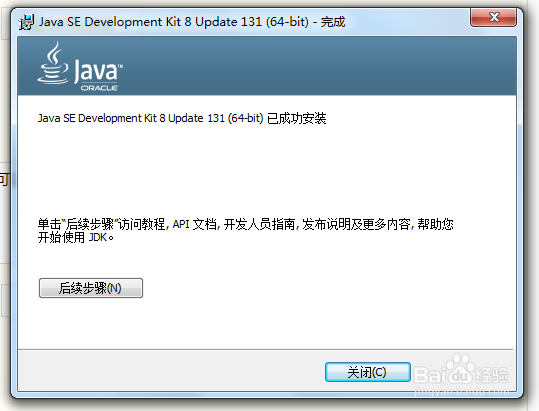
9、打开cmd 命令提示符

10、打开的cmd 命令提示符 界面为下面

11、下边在cmd 命令提示符 输入java 显示为下图 便安装成功了

12、接下来 就是输出第一个程序 hello word的了
首先我们安装编写程序的ide 我是用的
Eclipse IDE for Java Developers | Packages
接下来在百度输入Eclipse IDE 便会出现下图
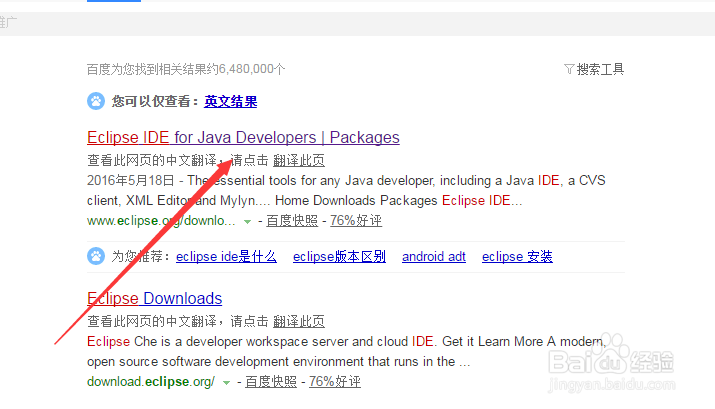
13、点击下载版本选择自己选就好了 没多大选择

14、下载完成继续安装

15、选择第一个 点击继续下一步

16、等待安装成功

17、工作目录可以自定义

18、终于打开ide界面了 下一步创建项目 输出第一个程序

19、新建file -new - javaproject

20、新建类在src上面右键new - class

21、新建完成输入System.out.println("Hello World");如下图

22、点击保存 然后运行如下图
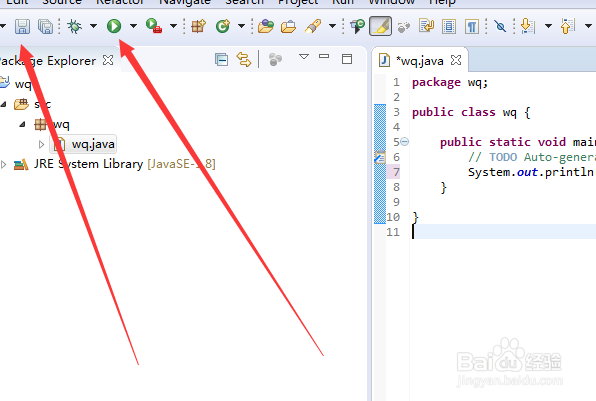
23、得到如下结果 这样就完成了基本的环境搭建并编写了 我们第一个程序
接下来 同学可以放心学习了 我还会出完善该经验 并出下一节教程 欢迎提出意见

声明:本网站引用、摘录或转载内容仅供网站访问者交流或参考,不代表本站立场,如存在版权或非法内容,请联系站长删除,联系邮箱:site.kefu@qq.com。